Chế độ Compatibility Mode trong MS Word là gì?
Hầu hết những người dùng mới sử dụng bộ ứng dụng văn phòng Microsoft Office 2007, 2010 và 2013 thường rất dễ bị nhầm lẫn bởi thông báo về chế độ tương thích (Compatibility Mode) sẽ xuất hiện trên thanh tiêu đề khi mở một số tài liệu Word. Điều này chủ yếu là do các tính năng và những cải tiến được giới thiệu trong phiên bản mới hơn của Office thường sẽ được “hạ cấp” để có thể làm việc với các phiên bản cũ hơn của ứng dụng.
Khi người dùng mở bất kỳ một tài liệu nào đã được tạo ra và lưu lại với định dạng Word 97-2003/Word 2007 trong Word 2010 hoặc Word 2013 sẽ đều nhìn thấy thông báo Compatibility Mode hiển thị trên thanh công cụ. Điều đó có nghĩa là không phải tất cả các tính năng của phiên bản Word mới đều có sẵn trong tài liệu cũ của bạn. Compatibility Mode được sử dụng để đảm bảo rằng sẽ không có bất kỳ tính năng hoặc cải tiến mới của phiên bản sau sẽ không được “vô tình” đưa vào văn bản tạo ra trước đó, trừ khi bạn chọn upgrade cho ứng dụng. Như vậy các tài liệu đã được tạo ra và lưu lại bằng Word 2007 trở về trước sẽ luôn hiển thị và giữ nguyên bố cục một cách chính xác trong phiên bản Word mới hơn nhưng người dùng sẽ bị hạn chế một số chức năng, nếu muốn thực hiện đầy đủ các tính năng chỉnh sửa của tập tin văn bản đó bắt buộc người dùng phải sử dụng các phiên bản Word trước đó.
Nếu bạn muốn sử dụng các tính năng mới hơn hoặc tận dụng lợi thế của định dạng tài liệu mới hơn cho tài liệu đó thì bạn có thể truy cập vào thẻ File ở góc trái, chọn Info và chọn Convert để chuyển đổi từ định dạng tài liệu cũ sang định dạng tài liệu mới hơn tương thích hoàn toàn với bộ Office mà bạn đang sử dụng.
Video đang HOT
Các tài liệu được tạo ra bởi Word 2010 sẽ được lưu lại với định dạng *.DOCX, nhưng người dùng các phiên bản cũ hơn gồm Word 2007/2003/2002 (XP) và Word 2000 nếu cài đặt sẵn góiCompatibility Pack được Microsoft cung cấp miễn phí từ cuối năm 2006 thì hoàn toàn có thể chuyển đổi một tài liệu sang định dạng Word 2010 dễ dàng.
Ngoài ra, người dùng các phiên bản Word cao hơn như Word 2007/2010/2013 có thể hạ cấp định dạng tài liệu bằng cách truy cập vào menu File>Save As, tại khung Save as Type bạn chọn Word 97-2003 Document để các phiên bản Word cũ hơn từ Word 97-2003 có thể đọc được tài liệu của bạn dễ dàng hơn mà không cần phải cài đặt bổ sung Compatibility Pack như cách trên nếu cần thiết.
Khi bạn sử dụng Compatibility Pack để mở các định dạng tài liệu được tạo ra bởi phiên bản Office mới trong phiên bản Office cũ, bạn sẽ thấy rằng các tính năng được giới thiệu trong ứng dụng mới hơn thường sẽ được “hạ cấp” để có thể làm việc với phiên bản cũ hơn.
Một tính năng mà người dùng dễ dàng nhận thấy sự thay đổi đó là tính năng Smart Art. Đây là một nhóm các kiểu biểu đồ có hình thức mỹ thuật mà người dùng có thể dễ dàng biên tập và định dạng. Nhưng khi mở tài liệu đó bằng phiên bản Office cũ thì hầu hết các biểu đồ của Smart Art sẽ được thay thế bằng những hình ảnh đơn giản hơn mà không phải là những hình ảnh biểu đồ mới như trong bản Office mới. Bạn có thể thay đổi lại vị trí hoặc thay đổi kích thước hình ảnh bằng phiên bản Office cũ hơn nhưng lại không thể chỉnh sửa các yếu tố bên trong Smart Art.
Mặc dù Smart Art khá hữu ích, tuy nhiên khi bạn lưu tài liệu đã chỉnh sửa ở định dạng OOXML và mở bằng Office 2007 thì Smart Art có thể dễ dàng chỉnh sửa từ vị trí, kích cỡ cho đến việc thay đổi các đối tượng của biểu đồ dễ dàng. Đây là một trong những lý do mà người dùng nên lưu các tài liệu của mình với định dạng file OOXML (docx, xlsx, pptx) mà không nên hạ cấp để lưu lại với định dạng tập tin cũ hơn.
Theo genk
Google mở rộng khả năng tìm kiếm trong các file đính kèm của Gmail
Nếu bạn sử dụng dịch vụ webmail của Google - Gmail, giờ đây, bạn có thể tìm kiếm nội dung trong các tệp đính kèm với các định dạng file được đọc bởi các chương trình phổ biến như Adobe Reader, Microsoft Office, Excel...
Để thực hiện việc tìm kiếm nâng cao này, bạn cần gõ vào ô tìm kiếm phía trên giao diện Gmail cú pháp"has:attachment" và kế đó là từ khóa bạn đang muốn tìm kiếm. Chẳng hạn, truy vấn "has: attachment GenK"sẽ cho phép bạn tìm kiếm tất cả các file đính kèm có nội dung chứa từ khóa "GenK". Nếu bạn muốn giới hạn việc tìm kiếm của mình trong các tệp đính kèm có định dạng như .PDF, bạn thay đổi cú pháp thành "has: attachment filename: pdf GenK".
Trước đây, Gmail cũng cho phép người dùng tìm kiếm trong các tệp đính kèm, tuy nhiên chỉ giới hạn trong các file có định dạng .txt hay .html. Việc mở rộng khả năng tìm kiếm sang các file MS Word, PowerPoint, Excel... - dù không được tung ra trên quy mô toàn cầu - song đã nhận được sự ủng hộ nhiệt tình và cái nhìn tích cực từ những người dùng đã trải nghiệm, vì tính năng này giúp họ tiết kiệm đáng kể thời gian tìm kiếm tài liệu trên tài khoản Gmail của mình.
Theo Genk
5 ứng dụng nguồn mở thay thế Microsoft Office  Không thể phủ nhận Microsoft Office là bộ công cụ văn phòng chuẩn cho các công việc như xử lý văn bản, làm bảng tính, quản lý database...Nhưng nếu như mức giá bản quyền khá cao của nó, cũng như không hứng thú với các bản crack để dùng "chùa" công cụ này, 5 sản phẩm miễn phí dưới đây hoàn toàn có...
Không thể phủ nhận Microsoft Office là bộ công cụ văn phòng chuẩn cho các công việc như xử lý văn bản, làm bảng tính, quản lý database...Nhưng nếu như mức giá bản quyền khá cao của nó, cũng như không hứng thú với các bản crack để dùng "chùa" công cụ này, 5 sản phẩm miễn phí dưới đây hoàn toàn có...
 Cực hot khoảnh khắc Hoà Minzy hát giữa dàn em nhỏ rợp màu áo đỏ sao vàng: Sức mạnh Bắc Bling quá tuyệt vời!01:24
Cực hot khoảnh khắc Hoà Minzy hát giữa dàn em nhỏ rợp màu áo đỏ sao vàng: Sức mạnh Bắc Bling quá tuyệt vời!01:24 Video 14 giây hé lộ Vũ Cát Tường "3 phần bất lực 7 phần nuông chiều" Bí Đỏ sau đám cưới00:15
Video 14 giây hé lộ Vũ Cát Tường "3 phần bất lực 7 phần nuông chiều" Bí Đỏ sau đám cưới00:15 Phản ứng của bé gái bán hàng rong khi được khách cho tiền khiến dân mạng khen hết lời: Quá hiểu chuyện và tinh tế!01:09
Phản ứng của bé gái bán hàng rong khi được khách cho tiền khiến dân mạng khen hết lời: Quá hiểu chuyện và tinh tế!01:09 Sốc: Sơn Tùng bị fan cuồng lao thẳng vào người khi đang trên sân khấu, để lộ vết xước gây xót xa00:39
Sốc: Sơn Tùng bị fan cuồng lao thẳng vào người khi đang trên sân khấu, để lộ vết xước gây xót xa00:39 Đám cưới đang viral khắp MXH: Chú rể đã đẹp trai còn cao 1m88, cô dâu xinh yêu ngất ngây01:03
Đám cưới đang viral khắp MXH: Chú rể đã đẹp trai còn cao 1m88, cô dâu xinh yêu ngất ngây01:03 Quỳnh Lương đính chính gấp thông tin về bố mẹ chồng02:46
Quỳnh Lương đính chính gấp thông tin về bố mẹ chồng02:46 Chị Đẹp Concert "hài nhạt" từ đầu đến cuối: Giao lưu tới đâu khán giả "cảm lạnh" tới đó, cuối cùng "phải cười" vì.... lỗi từ BTC02:03
Chị Đẹp Concert "hài nhạt" từ đầu đến cuối: Giao lưu tới đâu khán giả "cảm lạnh" tới đó, cuối cùng "phải cười" vì.... lỗi từ BTC02:03 Hoa hậu Vbiz "đẹp vượt thời gian" sơ hở để lộ vòng 2 lùm lùm, hội mẹ bỉm lướt qua nói đúng 1 câu00:49
Hoa hậu Vbiz "đẹp vượt thời gian" sơ hở để lộ vòng 2 lùm lùm, hội mẹ bỉm lướt qua nói đúng 1 câu00:49 CĂNG: Ảnh cận vết rách da của Sơn Tùng khi bị khán giả "tấn công" giữa sân khấu00:39
CĂNG: Ảnh cận vết rách da của Sơn Tùng khi bị khán giả "tấn công" giữa sân khấu00:39 Cặp sao Vbiz vừa bị "tóm" hẹn hò trên sân pickleball: Nghi yêu bí mật 4 năm, đã dẫn nhau về ra mắt gia đình?00:22
Cặp sao Vbiz vừa bị "tóm" hẹn hò trên sân pickleball: Nghi yêu bí mật 4 năm, đã dẫn nhau về ra mắt gia đình?00:22 Vụ xách ngược trẻ 20 tháng tuổi, đánh đập dã man: Công an vào cuộc điều tra02:26
Vụ xách ngược trẻ 20 tháng tuổi, đánh đập dã man: Công an vào cuộc điều tra02:26Tin đang nóng
Tin mới nhất

Nâng cao và biến đổi hình ảnh của bạn bằng trình chỉnh sửa video trực tuyến CapCut

Cách đăng Facebook để có nhiều lượt thích và chia sẻ

Thêm nhiều bang của Mỹ cấm TikTok

Microsoft cấm khai thác tiền điện tử trên các dịch vụ đám mây để bảo vệ khách hàng

Facebook trấn áp hàng loạt công ty phần mềm gián điệp

Meta đối mặt cáo buộc vi phạm các quy tắc chống độc quyền với mức phạt 11,8 tỷ đô

Không cần thăm dò, Musk nên sớm từ chức CEO Twitter

Đại lý Việt nhập iPhone 14 kiểu 'bia kèm lạc'

Khai trương hệ thống vé điện tử và dịch vụ trải nghiệm thực tế ảo XR tại Quần thể Di tích Cố đô Huế

'Dở khóc dở cười' với tính năng trợ giúp người bị tai nạn ôtô của Apple

Xiaomi sa thải hàng nghìn nhân sự

Apple sẽ bắt đầu sản xuất MacBook tại Việt Nam vào giữa năm 2023
Có thể bạn quan tâm

Hồng Đăng tươi rói bên vợ con, Trang Pháp phải thở oxy
Sao việt
1 giờ trước
Hậu "trả treo" với fan khi bị đòi ra nhạc, MCK tung luôn nhạc mới, rap được 30 giây thì "bay màu"
Nhạc việt
1 giờ trước
Kim Soo Hyun được chọn còn Kim Ji Won phải "ra chuồng gà", netizen phẫn nộ: "Trọng nam khinh nữ"
Sao châu á
1 giờ trước
Diễn viên chuyên trị vai phản diện qua đời tuổi 54
Sao âu mỹ
2 giờ trước
Đến thăm nhân viên bị gãy chân, tôi bất ngờ chạm mặt một người phụ nữ, quá tức giận, tôi đã đập vỡ chiếc cốc rồi bỏ về
Góc tâm tình
2 giờ trước
Hồ Thu Anh: Tôi chưa hài lòng về mình trong Địa Đạo và tôi không giấu diếm điều này
Hậu trường phim
2 giờ trước
Ukraine khẳng định mong muốn kết thúc xung đột trong năm nay
Thế giới
3 giờ trước
Đại úy biên phòng hơn 10 năm giúp người vùng cao Thanh Hóa biết đọc, viết chữ
Netizen
5 giờ trước
Công Phượng mất ngôi Vua phá lưới bởi cầu thủ vô danh
Sao thể thao
5 giờ trước
Bắt giữ Công an "rởm" và nhóm đối tượng làm giấy tờ giả quy mô lớn
Pháp luật
7 giờ trước
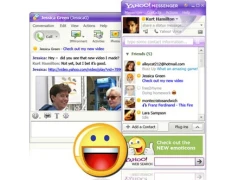 Yahoo Messenger sẽ loại bỏ phòng chat cộng đồng
Yahoo Messenger sẽ loại bỏ phòng chat cộng đồng Vì sao CEO của Sony “hạ cố” sang Việt Nam?
Vì sao CEO của Sony “hạ cố” sang Việt Nam?

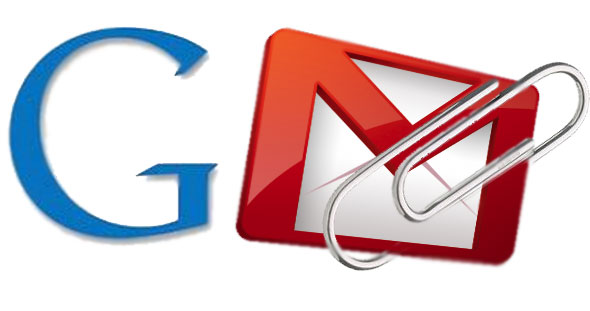

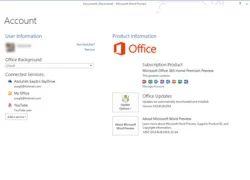 Trải nghiệm các tính năng của MS Word 2013 (P1)
Trải nghiệm các tính năng của MS Word 2013 (P1) RIM và bài toán khó mang tên BlackBerry Messenger
RIM và bài toán khó mang tên BlackBerry Messenger Chân dung người quản lý Windows mới: Julie Larson Green
Chân dung người quản lý Windows mới: Julie Larson Green Đánh giá hệ điều hành Windows 8
Đánh giá hệ điều hành Windows 8 Giải pháp quản trị IBM cho doanh nghiệp
Giải pháp quản trị IBM cho doanh nghiệp Microsoft Office cho iOS và Android đã lộ diện
Microsoft Office cho iOS và Android đã lộ diện Về Thanh Hóa sau 10 năm cưới, nàng dâu Ukraine bất ngờ trước căn phòng ngủ
Về Thanh Hóa sau 10 năm cưới, nàng dâu Ukraine bất ngờ trước căn phòng ngủ Cô gái Vĩnh Phúc giúp mẹ phục hồi sau tai nạn, xúc động trước lời thủ thỉ của bố
Cô gái Vĩnh Phúc giúp mẹ phục hồi sau tai nạn, xúc động trước lời thủ thỉ của bố Khi Chủ tịch làm "bố bỉm": Thiếu gia nhà bầu Hiển dạy con học cực khéo, lộ luôn nội thất căn biệt thự trăm tỷ
Khi Chủ tịch làm "bố bỉm": Thiếu gia nhà bầu Hiển dạy con học cực khéo, lộ luôn nội thất căn biệt thự trăm tỷ Chàng trai 24 tuổi đạp xe từ Hà Nội vào TP.HCM xem lễ diễu binh kỷ niệm 30/4
Chàng trai 24 tuổi đạp xe từ Hà Nội vào TP.HCM xem lễ diễu binh kỷ niệm 30/4 Đằng sau việc hàng loạt sinh viên du học tại Mỹ bị thu hồi visa không lý do
Đằng sau việc hàng loạt sinh viên du học tại Mỹ bị thu hồi visa không lý do Tử hình kẻ có vợ và 3 con hẹn hò rồi sát hại dã man người tình
Tử hình kẻ có vợ và 3 con hẹn hò rồi sát hại dã man người tình Tình trẻ Diệp Lâm Anh có động thái muốn "công khai", lộ mối quan hệ với hội bạn thân Chị đẹp
Tình trẻ Diệp Lâm Anh có động thái muốn "công khai", lộ mối quan hệ với hội bạn thân Chị đẹp Phim Hàn mới chiếu đã khiến cõi mạng bùng nổ: Nữ chính xinh yêu như em bé, nhìn chỉ muốn bắt về nuôi
Phim Hàn mới chiếu đã khiến cõi mạng bùng nổ: Nữ chính xinh yêu như em bé, nhìn chỉ muốn bắt về nuôi Trùm Điền Quân Color Man đi xin việc, nói về việc phá sản
Trùm Điền Quân Color Man đi xin việc, nói về việc phá sản Kinh hoàng clip giáo viên xách ngược chân trẻ 20 tháng tuổi, đánh đập dã man
Kinh hoàng clip giáo viên xách ngược chân trẻ 20 tháng tuổi, đánh đập dã man Kinh hoàng cảnh bác sĩ lôi con rắn dài 1,2m ra khỏi miệng một phụ nữ ở Nga
Kinh hoàng cảnh bác sĩ lôi con rắn dài 1,2m ra khỏi miệng một phụ nữ ở Nga Tạm đình chỉ nữ tiếp viên xe buýt 'tịch thu' thẻ sinh viên
Tạm đình chỉ nữ tiếp viên xe buýt 'tịch thu' thẻ sinh viên Chính quyền Tổng thống Trump liệt hàng nghìn người nhập cư là đã chết
Chính quyền Tổng thống Trump liệt hàng nghìn người nhập cư là đã chết Xem lại Tây Du Ký 50 lần tôi mới nhận ra sự thật không ngờ đằng sau: Tôn Ngộ Không bị oan suốt 39 năm
Xem lại Tây Du Ký 50 lần tôi mới nhận ra sự thật không ngờ đằng sau: Tôn Ngộ Không bị oan suốt 39 năm Lại xảy ra 2 trận động đất ở Kon Tum
Lại xảy ra 2 trận động đất ở Kon Tum Cháy nhà trong ngõ sâu ở Hà Nội, 2 người tử vong
Cháy nhà trong ngõ sâu ở Hà Nội, 2 người tử vong